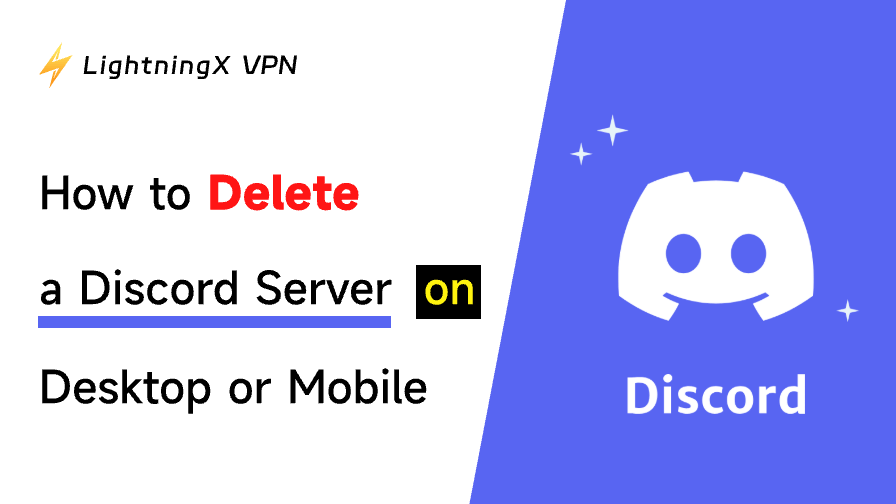Discordサーバーを削除したい場合、その手順は比較的簡単ですが、削除は永久的なものであることに留意してください。一度削除すると、すべてのチャンネル、メッセージ、ロール、データが永久に失われます。デスクトップ版とモバイル版でDiscordサーバーを削除する手順を以下に示します。
Discordサーバーを削除する方法(デスクトップ版)
Discordでのサーバー削除は永久的で元に戻せません。データを失いたくない場合は、事前にバックアップを取ることをお勧めします。例えば、最終的な削除前にサーバーから重要なメッセージやファイルを保存できます。
ステップ1: Discordを開きログインする
- Discordデスクトップアプリケーションを起動するか、ブラウザでDiscordウェブアプリ(https://discord.com/)を開きます。
- Discordにログインします。
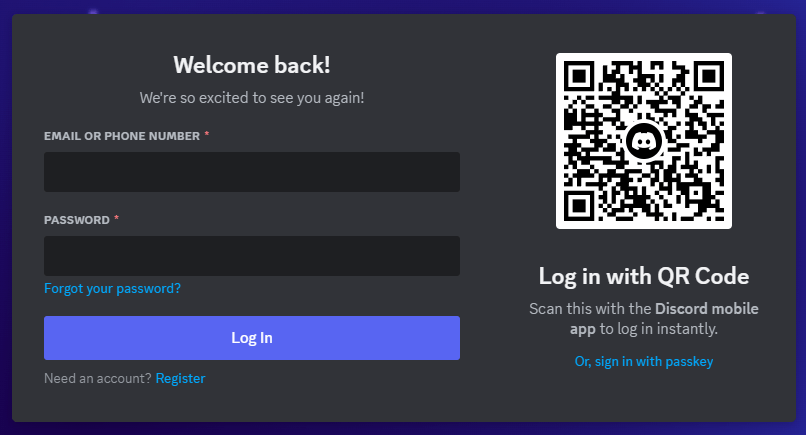
ステップ2: 削除したいサーバーを選択する
ログイン後、左サイドバーから削除したいサーバーを探します。サーバーのアイコンをクリックして選択します。
ステップ3: サーバー設定を開く
サーバー内に入ったら、チャンネルリスト上部のサーバー名横にあるドロップダウン矢印をクリックします。各種サーバー設定オプションが表示されるメニューが開きます。このメニューから「サーバー設定」をクリックします。
ステップ4: 「サーバー削除」へ移動
サーバー設定メニューで下にスクロールし、「サーバー削除」オプションをクリックします。通常「概要」セクション内にあります。Discordがサーバー削除の確認を求めます。
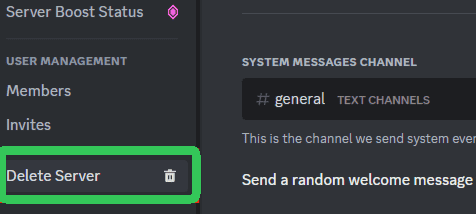
ステップ5: 削除の確認
Discordがサーバー所有者であることを確認するよう求めます。サーバー名とアカウントパスワードを入力し、正しいサーバーを削除していることを確認してください。「サーバーを削除」ボタンを再度クリックします。確認後、サーバーは完全に削除されます。
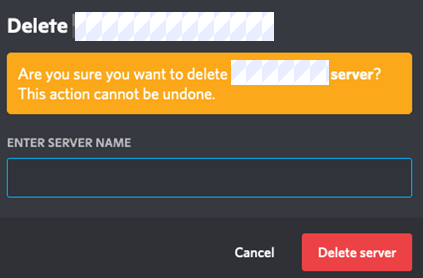
重要な注意点:
- サーバー所有者でない場合、または必要な権限がない場合、サーバーを削除できません。Discordサーバーを削除できるのはサーバー所有者のみです。
- 削除したDiscordサーバーは復元できません。
関連記事: Discord サーバー 作り方:初心者向けステップバイステップガイド
Discordサーバーを削除する方法(モバイル版)
モバイル(iPhone/Android)でのDiscordサーバー削除手順はデスクトップ版と類似していますが、操作画面に若干の違いがあります。スマートフォンでサーバーを削除する手順は以下の通りです。
ステップ1: Discordアプリを開く
モバイル端末でDiscordアプリを開き、未ログインの場合はログインします。
ステップ2: 削除するサーバーを選択
左サイドバーから削除対象のサーバーを探します。タップしてサーバーに入ります。
ステップ3: サーバー設定を開く
画面上部にサーバー名が表示されます。サーバー名をタップして設定メニューを開きます。
ステップ4: Discordサーバーを削除する
設定メニューを下にスクロールし、「サーバーを削除」オプションを探します。タップすると、Discordが削除操作の確認を求めます。
ステップ5: 削除の確認
デスクトップ版と同様に、Discordは正しいサーバーを削除していることを確認するため、サーバー名の入力が必要です。名前を入力したら「サーバーを削除」をタップしてプロセスを完了させます。サーバーは完全に削除され、この操作は元に戻せません。
ヒント:
地域制限のあるサーバーへのアクセスやDiscord通信の暗号化にDiscord用VPNを利用したい場合は、LightningX VPNをお試しください。このVPNは70ヶ国以上で2000台以上のサーバーを提供。Windows、Mac、Android、iOS、Linux、TV、Chrome、Firefox、Edgeなどに対応。高速・安定・簡単操作。今すぐこのVPNで世界中のアプリやウェブサイトのブロックを解除しましょう。
Discordサーバー削除前の重要事項
Discordサーバーを削除する前に、いくつかの重要な点を確認してください。サーバーの削除は永久的な操作であり、関連するすべてのデータが失われます。考慮すべき事項は以下の通りです:
1. サーバーデータのバックアップ
保存したい重要な情報、ファイル、メッセージがある場合は、操作前に必ずバックアップを取ってください。重要なコンテンツは手動で保存するか、新しいサーバーで再利用する予定がある場合は、ロール、設定、チャンネルを移行できます。
2. コミュニティへの通知
Discordサーバーに活発なコミュニティがある場合、削除の決定を事前に通知することをお勧めします。メンバーがコンテンツを保存したり、サーバー削除前に必要な対応を取れるよう、十分な余裕をもって知らせてください。
3. 他の選択肢を検討する
サーバーが非アクティブになったため、または一から始めたいという理由で削除を考えている場合、サーバーをアーカイブする、別のユーザーにDiscordサーバーの所有権を譲渡するとよいでしょう。Discordでは、サーバーを完全に削除したくないが管理を続けたくない場合、所有権を移すことが可能です。
関連記事: ディスコードサーバーを抜ける方法:詳細な手順
まとめ
デスクトップ版・モバイル版を問わず、Discordでサーバーを削除する方法をご理解いただけたと思います。サーバーとの別れを決めた際には、必要な手順を実行してください。ただし、この操作は元に戻せないため、ご自身とコミュニティにとって正しい選択であることを必ず確認してください。